Tienda google gmail Los mensajes se archivan para verlos en el futuro y es fácil restaurarlos en Bandeja de entrada. Para ver los correos electrónicos archivados, acceda a la etiqueta Todos los correos. Después de encontrar esta parte de Gmail, puede volver a colocar sus mensajes de Gmail archivados después de buscarlos en su bandeja de entrada para usarlos tal como los recibió por primera vez.
Como se indicó, gmail Viene con una característica ordenada llamada archivo Lo que le permite mover cualquier correo electrónico que no desee leer para archivar. Sí, también puede eliminar este correo electrónico, pero ¿qué sucede si desea acceder a él más tarde? Por eso archivar es la mejor solución, en caso de duda de que se pueda utilizar el correo recibido. Aunque la ventaja Archivo de correo electrónico Muy fácil de manejar tanto en el escritorio como en el teléfono, pero restaurar correos electrónicos archivados En Gmail puede ser complicado. resulta que no hay clasificación Dedicado al archivo.
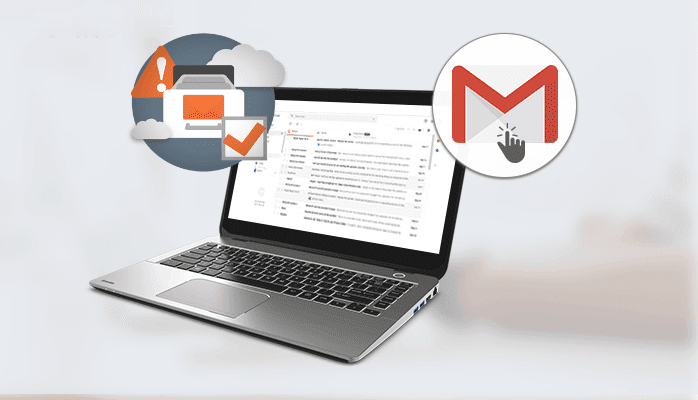
Este ha sido un problema constante desde hace algún tiempo. con negativa gmail Al llegar a una solución que hace la vida más fácil, encontré un hilo de soporte que facilita el proceso. Mostrémoslo de una mejor manera.
1. Cómo archivar un correo electrónico en Gmail
Seleccione los correos electrónicos que desea archivar y haga clic en la carpeta con el icono de flecha hacia abajo para archivarlos. Ojalá hubiera una manera igualmente fácil de encontrar o recuperar correos electrónicos archivados en Gmail.
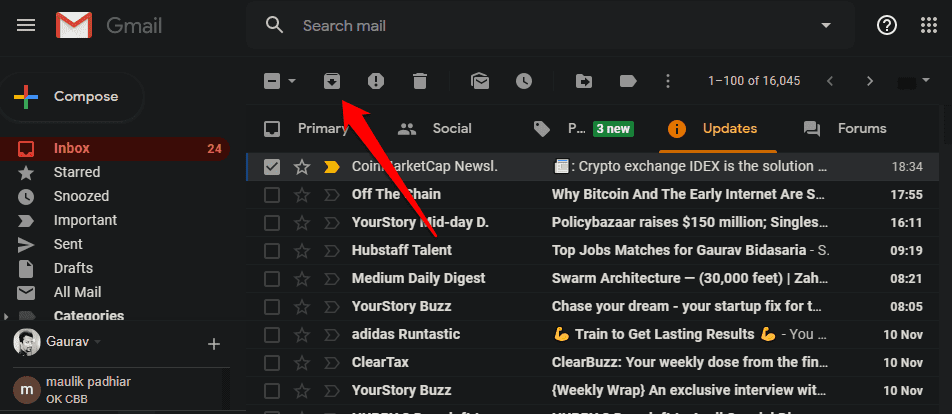
Si está utilizando Gmail en su teléfono inteligente, simplemente deslice hacia la derecha para archivar el mensaje. Este gesto depende de la configuración. Aplicación de Gmail. Puedes configurarlo a tu gusto. Abra Configuración y seleccione Acciones de deslizamiento para editarlas.
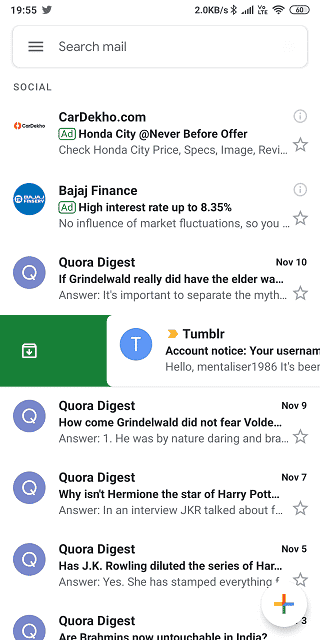
2. Busque para encontrar correos electrónicos archivados en Gmail
Archive un correo electrónico de CoinMarketCap para probar estos métodos. Cuando archiva un correo electrónico, todavía está en los servidores de Gmail y puede buscarlo directamente si conoce la dirección de correo electrónico o su contenido.
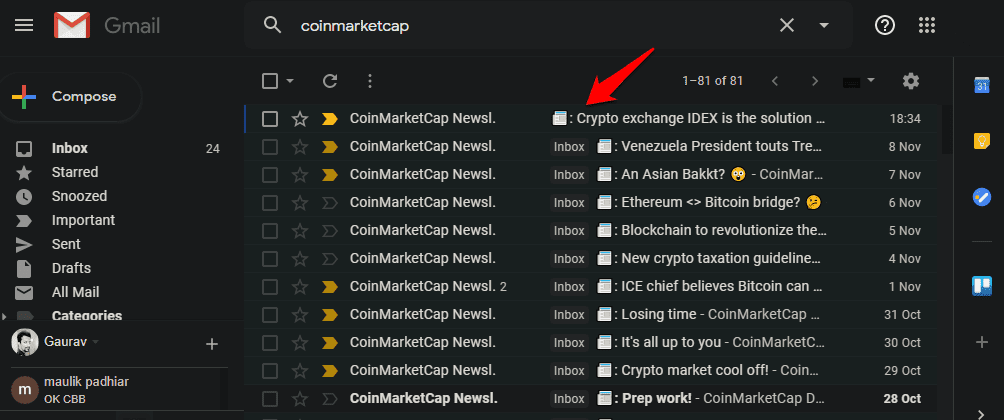
En el ejemplo anterior, una simple búsqueda del remitente del correo electrónico enumera todos los correos electrónicos que ha recibido de él. Esa lista incluirá los correos electrónicos que se han archivado, los que están en su bandeja de entrada o cualquier mensaje que se haya guardado con cualquier otra etiqueta. En el ejemplo anterior, el primer correo electrónico en los resultados de búsqueda es el que archivé.
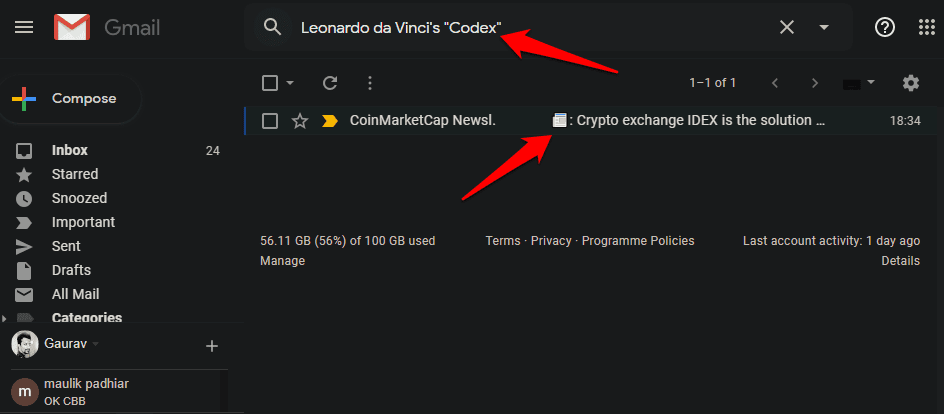
También puede buscar correo electrónico por contenido como lo hice yo, lo que reducirá significativamente los resultados. Google es famoso por la delicadeza de los resultados de búsqueda que proporciona. Eso es pan y mantequilla aquí, después de todo. La única pregunta es cómo lo usas.
Una vez que haya localizado los correos electrónicos archivados que estaba buscando, simplemente selecciónelos y seleccione el ícono Mover a la bandeja de entrada para moverlos a donde estaban. También puede nombrarlo en consecuencia como siempre lo hace.
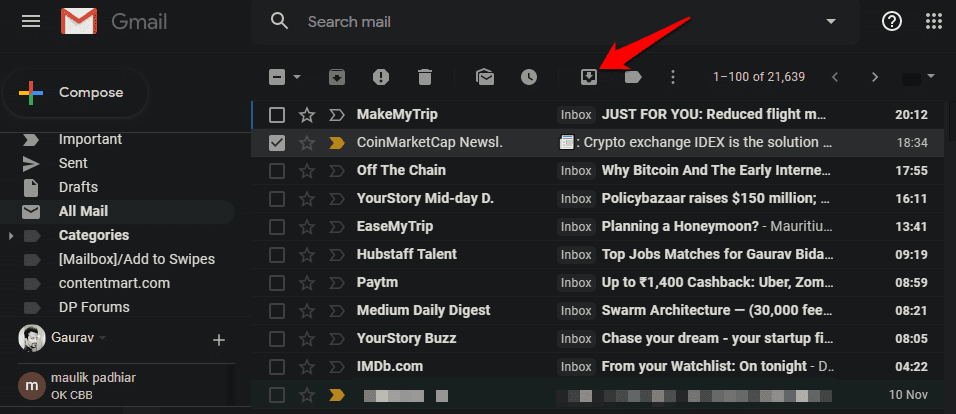
Todos los correos electrónicos de esta lista que no tienen ninguna etiqueta junto a ellos son correos electrónicos archivados.
3. Recuperar correos electrónicos archivados en una etiqueta todo el correo
Describir todo el correo Apropiadamente el tipo de correos electrónicos que incluye. todo el mundo. No importa dónde se almacenen sus correos electrónicos o bajo qué etiqueta, siempre puede encontrarlos en la pestaña "todo el correo" A la izquierda. Desplácese un poco para encontrar la opción en la barra lateral izquierda. Si está utilizando un teléfono inteligente, lo encontrará debajo de la lista.
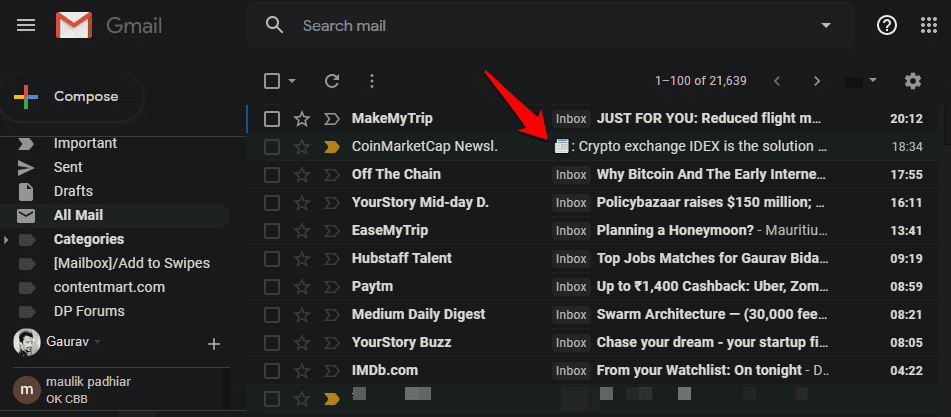
Si bien este método funciona igualmente bien, hay un problema. ¿Qué pasa si el correo electrónico está realmente desactualizado? ¿Hasta dónde puede realmente desplazarse hacia abajo y durante cuánto tiempo? Preparar todo el correo Una mejor opción para buscar correo electrónico en Gmail si los mensajes se han archivado recientemente. Como hace unos días o tal vez incluso hace semanas. Cualquier cosa más larga que eso puede convertirse rápidamente en un negocio que consume mucho tiempo. Esto también depende de la cantidad de correos electrónicos que reciba por día.
4. Operadores de búsqueda para recuperar correos electrónicos archivados en Gmail
Al igual que la búsqueda de Google, también puede utilizar Operadores de búsqueda de Gmail. Solo tiene que encontrar algo que reduzca el resultado de la búsqueda a lo que está buscando. correos electrónicos archivados. A continuación se muestra una lista de todos Operadores de búsqueda que funcionan dentro de Gmail.
Aquí está el operador de búsqueda que debería producir resultados deseables.
has:nouserlabels -in:Sent -in:Chat -in:Draft -in:Inbox
Lo que hacemos aquí es eliminar todos los correos electrónicos que pertenecen a cualquier etiqueta, todos los correos electrónicos que se guardan en las carpetas Correo, Bandeja de entrada, Chat y Borrador, así que lo que queda son los correos electrónicos que Simplemente archivó. Adelante, prueba este método.
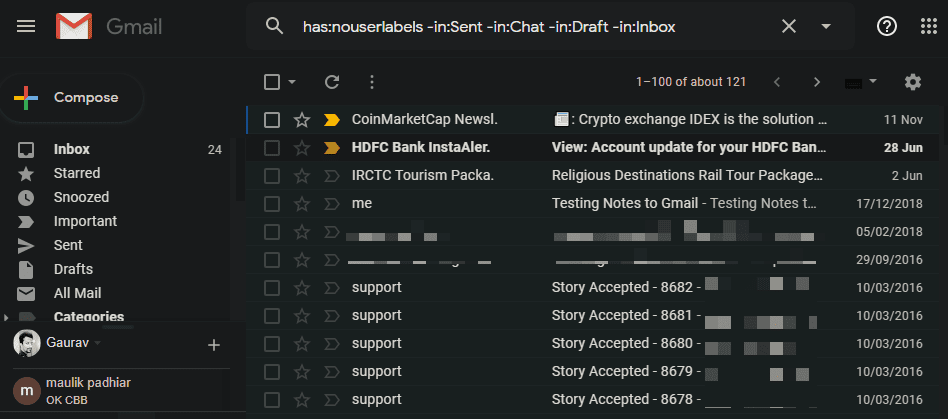
Puedes ver eso Resultados de búsqueda Solo contiene correos electrónicos archivados sin etiquetas en ninguno de ellos. Es posible que deba filtrar aún más los resultados de acuerdo con lo que ve. Es posible que deba eliminar los correos electrónicos de un remitente en particular si ve demasiados. Cuanto más preciso sea en el filtrado, más precisos serán los resultados de búsqueda que obtendrá.
Luego puede devolver estos correos electrónicos a su bandeja de entrada o a su etiqueta favorita. El operador de búsqueda anterior también funcionará dentro de las aplicaciones móviles. Esto se denomina proceso de exclusión, donde en lugar de buscar los correos electrónicos que desea ver, buscará todos los correos electrónicos y luego se deshará de los que no desea ver. que debe dejar los correos que busca, en este caso, correos electrónicos archivados Visible.
Recuperar correos electrónicos archivados en Gmail
Hay varias formas de recuperar correos electrónicos archivados en Gmail y, según sus necesidades y los resultados de búsqueda que vea, puede usar uno o más de estos métodos. Al menos uno de estos tres métodos debería funcionar para usted. Los correos electrónicos archivados recientemente son fáciles de descubrir, ya que no tiene que desplazarse mucho para encontrarlos en Resultados de búsqueda. Los operadores de búsqueda de Gmail pueden reducir aún más los resultados. Juega un poco para encontrar una solución que funcione para ti.







